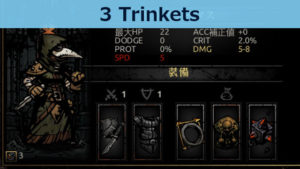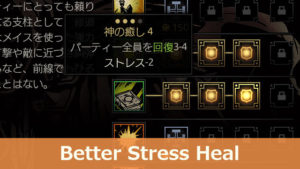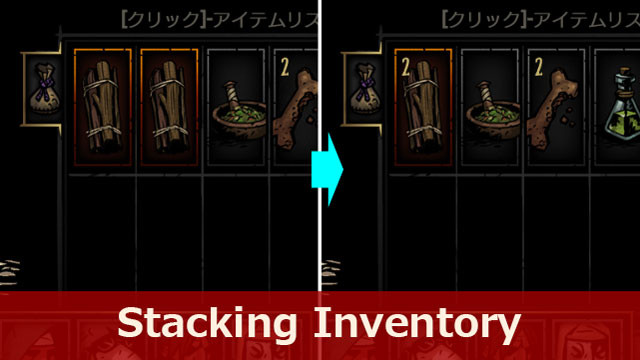
PC版Darkest Dungeonで使用できるMod「Stacking Inventory」を紹介します。
Stacking Inventoryは薪やクエストアイテムをスタック可能にすることで、インベントリに余裕を持たせることができるModです。DLCの「The Crimson Court」と「The color Of Madness」にも対応しているようです(DLCについては未確認)。
以下でStacking Inventoryの導入方法と使用方法について紹介をしていきます。
1. Stacking Inventoryの導入方法
2. Stacking Inventoryの使用方法
※Darkest DungeonのModには別々の作者さんが作成した機能は同じというModがいくつかありますが、このブログでは評価(★印)が多いものを優先して紹介しています。
※Mod等の使用は自己責任です。
1. Stacking Inventoryの導入方法
1.1 Stacking Inventoryのインストール方法
Steamを起動させたらライブラリからDarkest Dungeonを選択して、ワークショップを閲覧というボタンをクリックします(下画像参照)。
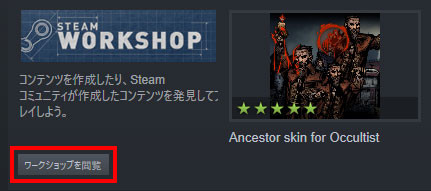
ワークショップのDarkest Dungeonのページに移動したら、「Darkest Dungeon🄬を検索」と書かれている検索ボックス(下画像参照)に「Stacking Inventory」と入力またはコピペしたら、Enterキーを押すか虫眼鏡のアイコンをクリックします。
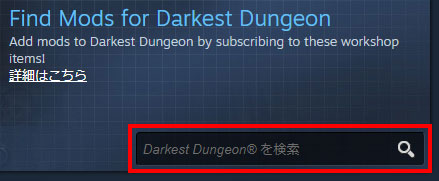
検索の結果が表示されたら、Stacking Inventoryのアイコンをクリックします(下画像参照)。
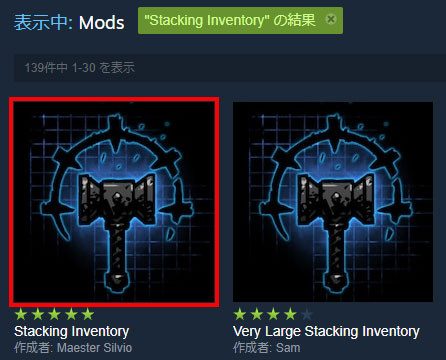
Stacking Inventoryのページに移動したら、サブスクライブのボタンをクリックします(下画像参照)。
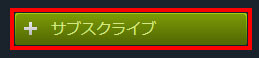
ボタンがサブスクライブ中となったらStacking Inventoryのインストールは完了です。
1.2 Stacking Inventoryのアンインストール
Stacking Inventoryをアンインストールする場合は、サブスクライブ中となっているボタンをクリックします。サブスクライブ中が、サブスクライブという表示に変わっていればアンインストールは完了です。
1.3 Modの管理について
ワークショップのModの管理は、ワークショップのDarkest Dungeonのページにある閲覧する 〉サブスクライブ中のアイテムと進んだワークショップのアイテムというページで行います(下画像参照)。
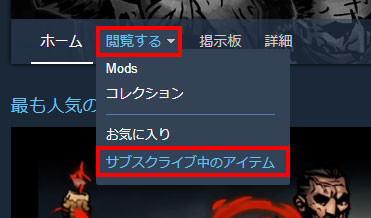
ここではサブスクライブ中のModが全て確認できるほか、サブスクリプションの解除というボタンを押せば、Modのアンインストールを行うことも可能です。
2. Stacking Inventoryの使用方法
2.1 Stacking Inventoryの有効化
Darkest Dungeonのゲームを起動させたら、セーブデータの右側にある青いアイコンをクリックします。
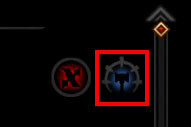
「有効にするMODを選択」と書かれたウィンドウが表示されたら、Stacking Inventoryのボックスをクリックしてチェックを入れます(下画像参照)。

セーブデータの名前の下に「MODがインストールされた」と表示されていれば、Modが有効化されたので、ゲームを開始してください。
2.2 Mod導入後の挙動について
Stacking Inventoryは薪やクエストアイテムをスタック可能にするModです。
Mod導入前後の挙動を比較してみると、導入前はクエストアイテム(ここでは聖なるエキス)がインベントリを3つ占有しています(下画像参照)。
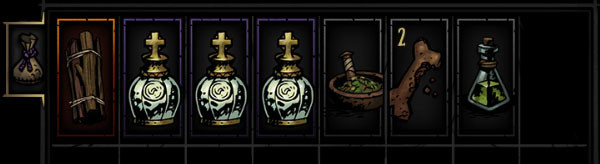
Mod導入後ではひとつにまとめられています(下画像参照)。
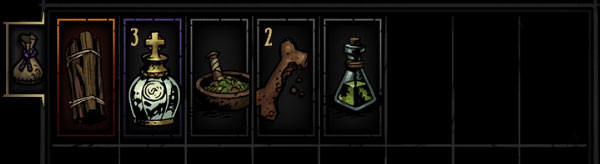
インベントリに余裕ができるのでダンジョンの探索も有利に進めることができるようになります。